С конца осени прошлого года QR-коды стали неотъемлемой частью нашей жизни. Посещения большинства заведений и мероприятий в регионах России невозможно без демонстрации куар кода. Являющегося атрибутом сертификата привитого, переболевшего или негативного результата ПЦР-теста. QR код можно распечатать на бумаге и носить с собой, что удобно далеко не всегда. Проще поместить его на главный экран вашего смартфона и демонстрировать каждый раз при входе в нужное заведение. Каким образом добавить QR-код вакцинированного или переболевшего на главный экран вашего смартфона мы и расскажем в нашем материале.

Содержание
- Где взять QR-код вакцинации
- Как разместить QR-код на главном экране смартфона
- Заключение
Где взять QR-код вакцинации
Столь полезный QR-код вакцинации можно найти в цифровой версии на веб-портале Госуслуг. Для его получения на портале необходимо выполнение нескольких важных условий:
- Прохождение 2-х этапов вакцинации одной из отечественных вакцин, и занесение данных о вакцинации в базу ответственным врачом;
- Подтверждённая учётная запись пользователя на портале Госуслуг.
Уже через несколько часов после прохождение вакцинации сертификат вакцинации с QR-кодом поступит в ваш Личный Кабинет на портале Госуслуг. Перейдя по ссылке https://www.gosuslugi.ru/10602/1 вы сможете найти там сертификат вакцинированного (переболевшего) в электронном виде, и скачать его к себе на ПК (телефон) в формате PDF.
Читайте также: в каком разделе на портале Госуслуга найти QR код.
Как разместить QR-код на главном экране смартфона
Наиболее простым образом всегда иметь куар код под рукой – это поместить его на главный экран (или экран блокировки) вашего устройства. Для показа кода будет достаточно активировать ваш смартфон нажав на любую его клавишу, после чего QR-код отобразится на экране, и станет доступен для демонстрации.
Для осуществления данной операции понадобится сделать скриншот вашего куар кода, после чего разместить его в качестве обоев на главный экран или экран блокировки вашего гаджета. Процедура выглядит следующим образом:
- Скачайте сертификат с QR-кодом в формате PDF на ваш смартфон (сертификат можно найти на Госуслугах по приведённой нами выше ссылке);
- Откройте сертификат с помощью любого мобильного приложения, позволяющего просматривать PDF-файлы (например, от известного Adobe);
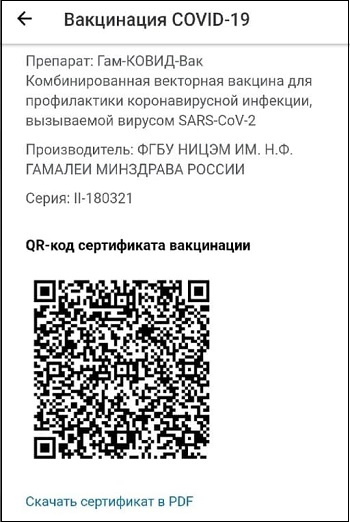
- Промотайте сертификат до QR-кода, выведите весь код на экран;
- Сделайте скриншот экрана с куар кодом (обычно для скриншота необходимо одновременно нажать кнопки «Громкость вниз» и «Питание»). Полученный скриншот будет размещён в приложении «Галерея» вашего телефона;
- Запустите приложение «Галерея», найдите там сохранённую картинку вашего QR-кода, и тапните по нему для его вывода на экран;
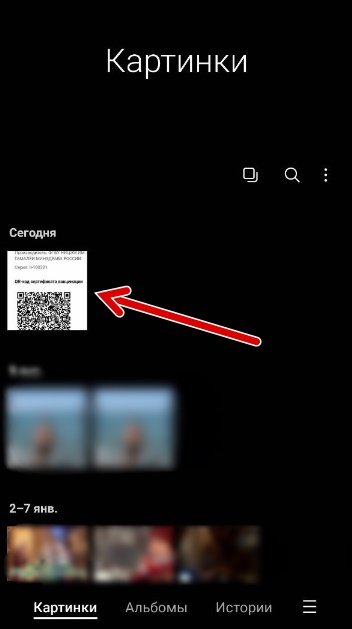
Нажмите на скриншот с куар-кодом в «Галерея» - Затем нажмите на кнопку с тремя вертикальными точками (обычно расположена внизу или вверху экрана справа);
- В открывшемся меню выберите опцию «Установить как обои»;
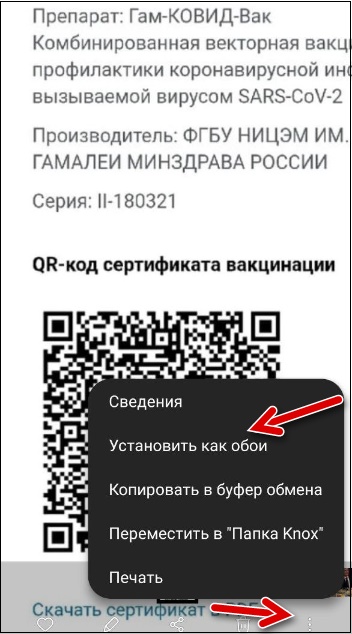
- Далее выберите «Главный экран» если хотите установить куар код в качестве картинки по умолчанию на главный экран смартфона. Также доступны опции установки куар кода на экран блокировки, а также вместе на главный экран и экран блокировки;
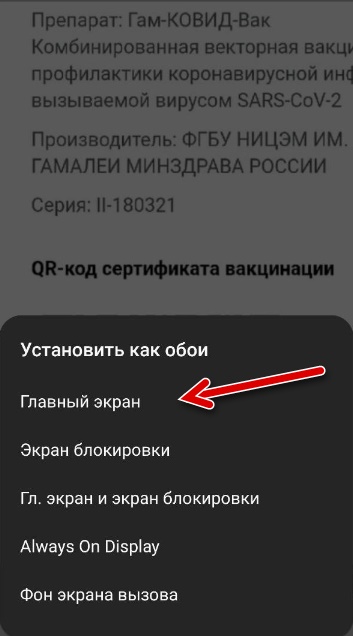
Выберите, на каком экране будет размещён ваш QR-код - Разместите QR-код в нужном вам отображении на главном экране, после чего нажмите на кнопку «Установить на главный экран».
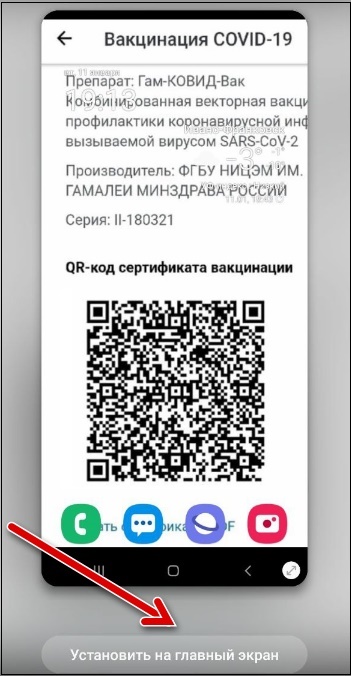
Куар код будет установлен по умолчанию на главный экран вашего смартфона. Но поскольку на рабочем столе размещаются иконки приложений, подумайте над размещением вашего куар код на экране блокировки. В этом случае для выхода из спящего режима будет достаточно нажать на кнопку питания гаджета, и на его экране отобразится ваш куар код без каких-либо значков и ограничений.
Это также может помочь: как перенести куар код с портала Госуслуг на смартфон.
Заключение
В нашем материале мы разобрали добавление куар кода на основной экран вашего смартфона, и какие шаги для этого понадобятся. Наиболее простым и доступным способом станет создание скриншота экрана вашего телефона с куар кодом, с последующим размещением картинки на главном экране (или экране блокировки) вашего телефона. В этом случае вы получите удобный способ всегда иметь под рукой куар код, и демонстрировать его при посещении нужных вам заведений.
Опубликовано 15 января 2022 Обновлено 15 января 2022
Вопрос:
Как разместить на экране смартфона иконку для быстрого открытия QR-кода в одно нажатие
Ответ:
Опубликовано: 27 января 2022
Здесь описано два способа, выберите подходящий вам или поделитесь своим в комментариях.
Самое простое, если нужный вам QR-код загружен на какую-то страницу в интернете с публичным доступом (например вы загрузили код в альбом в социальной сети или на свой сайт). Откройте страницу альбома, где виден код, в мобильном браузере. Затем используя меню браузера, обычно для его вызова нужно нажать на точки сверху справа, создайте ярлык этой страницы на экране смартфона. В раскрывшемся меню выберите пункт «Отправить на рабочий стол».

На основном экране вашего смартфона появится иконка сайта, при нажатии на которую откроется страница, на которую и ведёт ярлык. В нашем случае это должна быть страница, где размещено изображение QR-кода.
Другой вариант.
Если изображение с QR-кодом хранится в галерее вашего смартфона (вы его скачали, сфотографировали, сделали скриншот) и вы хотите чтобы в одно касание экрана открывался именно этот файл, который хранится в памяти устройства.
На большинстве версий Android пока нет встроенной функции для этого, но можно использовать вспомогательные приложения.
Мы будем использовать широко известный менеджер файлов Total Commander для мобильных устройств.
Для Android: https://play.google.com/store/apps/details?id=com.ghisler.android.TotalCommander
Скачайте и откройте Total Commander. Найдите папку, где хранится QR-код, в списке файлов выделите куар-код долгим нажатием на название файла.
В открывшемся меню выберите пункт «Create link on desktop».

Измените в первом поле название для будущего ярлыка на короткое и понятное, например: QRкод.
Ниже имеется второе поле и справа от него стрелка. Нажмите на стрелку и в появившемся списке выберите приложение, через которое вы обычно просматриваете фотографии.
Нажмите «Добавить» или «Add».
Готово!
Видео демонстрация этого способа доступна в telegram:
Теперь на вашем главном экране имеется иконка, которая похожа на иконку от вашей фотогалереи, но называется QRкод или как вы её назвали. Нажмите на нее и сразу же откроется сохраненное на вашем устройстве изображение с куар-кодом.
В отличие от первого способа, этот будет работать даже без интернета.
Приложение Total Commanderзанимает немного места и в целом может быть полезен вам для работы с файлами.
Однако прежде чем скачивать Total Commander можно для начала проверить, возможно приложение для просмотра фотографий, которое вы используете тоже имеет подобную встроенную опцию для создания ярлыков. Встречается нечасто, но возможно и такое.
Вы можете задать вопрос или оставить комментарий, используя свой аккаунт в Telegram.
Если кто-то ответит вам здесь, вы получите сообщение в Telegram
Как считать QR-код с экрана своего смартфона на Android и iOS
Это можно сделать даже без сторонних приложений.

После блокировки Facebook*, Twitter и Instagram* многие пользователи переехали в Telegram и «ВКонтакте». Чтобы не терять связь со своими подписчиками, они публикуют QR-коды, позволяющие быстро перейти на их профили в новых сервисах.
Отсканировать QR-код на экране компьютера камерой смартфона несложно, однако что делать, если вы видите код именно на смартфоне, и считать его другим устройством не можете? Решений тут несколько, и они довольно простые, хотя знают о них не все.
Как считать QR-код на экране Android-смартфона
Сначала вам потребуется сохранить QR-код на смартфоне в формате изображения. К примеру, вы можете просто сделать скриншот экрана с ним. На Android это обычно делается одновременным нажатием клавиш питания и понижения громкости. Далее картинку можно сканировать.
1. Через «Google Фото»
Если вы пользуетесь «Google Фото», то достаточно открыть изображение с кодом и нажать «Объектив».

Поверх картинки появится ссылка, которая и была зашифрована. Нажатием по ней можно перейти.
2. Через предустановленные приложения
На многих смартфонах есть предустановленное приложение для считывания QR- и штрих-кодов. К примеру, на Xiaomi и Poco оно называется «Сканер».

Приложение может считывать как через камеру, так и с изображения, сохранённого на устройстве — просто выберите картинку из памяти, нажав на иконку галереи.
3. Через сторонние приложения
Идентичным образом работают многие сторонние сканеры, которые можно установить из «Play Маркета». Пример ниже.
Как считать QR-код на экране iPhone
На устройствах Apple принцип такой же: сначала нужно сохранить QR-код. Скриншот можно сделать несколькими способами:
- на iPhone c Face ID одновременно нажмите боковую клавишу и кнопку увеличения громкости;
- на iPhone с Touch ID — кнопку «Домой» и боковую клавишу.
Далее код можно считать двумя способами.
1. Через «Фото»
Стандартное приложение «Фото» позволяет считать QR-код с изображения, если в настройках iPhone включена функция «Сканер текста». Она находится в разделе «Язык и регион».

После её активации на картинке с кодом в приложении «Фото» появится иконка считывания. Нажмите на неё, и сможете перейти по ссылке в Safari.

Здесь же отметим, что значок считывания иногда появляется и без сохранения кода на устройство, например, при его открытии в чате мессенджера — это ещё удобнее.
2. Через сторонние приложения
Как и в случае с Android, в магазине приложений App Store можно найти немало сторонних сканеров, умеющих работать с изображениями. В них достаточно выбрать картинку с кодом из памяти гаджета и нажать на ссылку.
Читайте также 🧐
- Чем заменить Instagram*: 6 приложений для Android и iPhone
- Как сгенерировать и считать QR-код
- Как навести порядок в чатах и каналах Telegram с помощью папок
*Деятельность Meta Platforms Inc. и принадлежащих ей социальных сетей Facebook и Instagram запрещена на территории РФ.
Сохранение «ковидного» QR-кода в андроид-устройстве
- Запустите приложение Госуслуги, авторизуйтесь в сервисе. Перейдите в раздел «Все COVID сертификаты и QR-коды».
- Откройте «Сведения об иммунизации COVID-19».
- Остается скачать и сохранить кьюар-код в памяти телефона.
- Как перенести QR-код на экран телефона?
- Как удобно сохранить QR-код на телефон?
- Как сохранить QR-код на экране?
- Где можно сохранить QR-код?
- Как вывести сертификат о вакцинации на экран телефона?
- Как сохранить QR-код на айфон?
- Как сохранить QR-код на рабочем столе?
- Как отправить свой QR-код?
- Как скопировать QR-код?
- Как сохранить QR-код на самсунге?
- Как найти QR-код на телефоне?
- Где посмотреть мой QR-код?
- Как долго хранится QR-код?
- Что если передать свой QR-код?
- Как сделать файл с QR кодом?
- Как перейти по QR коду на фото?
- Как добавить QR-код о вакцинации на андроид?
- Как сделать электронную визитку с QR кодом?
- Как сделать снимок QR-код?
- Как снять QR-код со своего телефона?
- Как добавить QR-код из госуслуг в Wallet?
- Как перейти по QR коду с фото на айфоне?
- Что хранит QR-код?
- Что если передать свой QR код?
- Как снять QR код со своего телефона?
- Как перейти по QR коду со скрина?
- Как превратить информацию в QR код?
Как перенести QR-код на экран телефона?
Откройте встроенное приложение камеры на совместимом телефоне или планшете Android. Наведите камеру на QR-код. Нажмите на баннер, который появится на экране. Следуйте инструкциям.
Как удобно сохранить QR-код на телефон?
Как добавить QR-код:
- Скачайте PDF-файл сертификата через госуслуги или mos.ru.
- Скачайте приложение Pass2Pay.
- Откройте PDF-файл с помощью Pass2Pay.
- Заполните поля со звездочкой любыми удобными символами и нажмите на кнопку Save to Phone.
- Нажмите на кнопку «Сохранить» в Google Pay.
Как сохранить QR-код на экране?
Как считать QR-код на экране Android-смартфона
Сначала вам потребуется сохранить QR-код на смартфоне в формате изображения. К примеру, вы можете просто сделать скриншот экрана с ним. На Android это обычно делается одновременным нажатием клавиш питания и понижения громкости.
Где можно сохранить QR-код?
5 приложений, в которых удобно хранить QR-код:
- Госуслуги СТОП Коронавирус Приложение от Минцифры, которое создавалось специально для хранения сертификатов о вакцинации, справок, ПЦР-тестов и анкет для прибывающих из-за границы.
- Яндекс
- Тинькофф Банк
- Google Pay.
- Apple Wallet.
Как вывести сертификат о вакцинации на экран телефона?
Выберите камеру на задней панели. Держите устройство так, чтобы QR-код находился в видоискателе приложения «Камера». После считывания устройством QR-кода появится уведомление приложения «Здоровье». Нажмите это уведомление.
Как сохранить QR-код на айфон?
Как добавить QR-код в Wallet:
- Нажмите кнопку «Загрузить QR-сертификат» и залейте скриншот сертификата;
- В открывшемся окне нажмите «Добавить», а затем проверьте карточку сертификата в Wallet.
Как сохранить QR-код на рабочем столе?
QR-код можно сохранить с сайта «Госуслуги» в виде PDF-файла или сделать скриншот. Вероятно, это станет самым распространённым способом хранения. К недостаткам можно отнести неудобство поиска файла в системе телефона. Также можно установить QR-код в виде обоев на рабочий стол.
Как отправить свой QR-код?
Как поделиться своим QR-кодом WhatsApp:
- Откройте WhatsApp > Настройки.
- Нажмите иконку QR-кода рядом с вашим именем.
- Нажмите иконку Поделиться.
- Выберите приложение, чтобы отправить QR-код.
- Нажмите Отправить.
Как скопировать QR-код?
Как поделиться страницей с помощью QR-кода:
- Откройте Chrome.
- Перейдите на нужную страницу.
- Найдите адресную строку. Linux. Справа от адресной строки нажмите на значок «Поделиться» «QR-код».
- Вы можете: Скопировать ссылку на QR-код. Нажать Скачать, чтобы скачать QR-код.
Как сохранить QR-код на самсунге?
Как считать QR-код с мобильного устройства Samsung Galaxy:
- 1 Откройте приложение Samsung Internet или Интернет.
- 2 Нажмите на три полоски в правом нижнем углу.
- 3 Выберите Настройки.
- 4 Нажмите Настройка меню или Макет и меню → Настройка меню
- 5 Перетащите значок Сканер QR-кодов на самую нижнюю панель.
Как найти QR-код на телефоне?
Пользователям Android просто нужно открыть приложение камеры и навести его на QR-код. Нажмите на появившуюся ссылку, чтобы открыть содержимое QR-кода.
Где посмотреть мой QR-код?
ИНФО», в сервисе mos.ru/qr, на портале gosuslugi.ru или в мобильном приложении «Госуслуги. Стоп коронавирус». Кроме того, для получения QR-кода можно обратиться в регистратуру городской поликлиники или воспользоваться инфоматом.
Как долго хранится QR-код?
Есть ли у QR-кодов срок годности? Да, срок действия указан на самом QR-коде. Для переболевших QR-код действует до истечения 180 дней с даты выздоровления, для получивших отрицательный ПЦР-тест — 72 часа с момента регистрации результата анализа в лаборатории.
Что если передать свой QR-код?
За передачу личного QR-кода другим людям грозит административная ответственность и штраф в размере 5000 рублей, как хозяину документа, так и получателю.
Как сделать файл с QR кодом?
Как использовать генератор QR-кода для преобразования файлов в QR-код:
- Перейти к www.qrcode-tiger.com.
- Нажмите на файл с QR-кодом.
- Загрузите документ, который хотите преобразовать в QR-код
- Нажмите кнопку «Создать QR-код», чтобы начать создание файла QR-кода.
- Настройте свой QR-код
- Запустите тест сканирования
Как перейти по QR коду на фото?
Как открыть QR-код на фотографии?:
- Выбрать фотографию в галерее.
- Нажать кнопку Отправить.
- Выбрать приложение, способное сканировать QR-коды. Это может быть Объектив от Google (тот же Google Lens) или встроенное ПО (например, Сканер в Xiaomi/Redmi/POCO).
Как добавить QR-код о вакцинации на андроид?
Как добавить QR-код в Google Pay для Android?:
- Для начала потребуется скачать приложение Pass2Pay;
- Скачайте PDF-файл сертификата через портал Госуслуг;
- Откройте этот PDF-файл в Pass2Pay;
- Заполните поля со звездочками.
- Нажмите кнопку «Save to Phone»;
- Далее нажмите кнопку «Сохранить» в Google Pay.
Как сделать электронную визитку с QR кодом?
QR-Code Business Cards — это бесплатный онлайновый генератор визитных карточек, содержащих картинку QR-кода. Чтобы создать визитку, необходимо выбрать шаблон из предложенных, а затем ввести свои личные данные. Вы можете добавить название вашей компании, сайт, должность, город, логотип и многое другое.
Как сделать снимок QR-код?
Откройте приложение Google Объектив и найдите изображение QR-кода в разделе «Снимки экрана» или «Фото». Выберите изображение и подождите, пока Объектив отсканирует код. Как только это будет сделано, вы можете нажать кнопку «Веб-сайт», чтобы открыть ссылку.
Как снять QR-код со своего телефона?
Как считывать QR-код:
- Шаг 1 — Открываете установленную программу для чтения QR-кода на мобильном телефоне;
- Шаг 2 — Направляете камеру смартфона на штрих-код, чтобы он полностью входил в обозначенные рамки;
- Шаг 3 — Если код автоматически не считался, то нажмите клавишу спуска затвора камеры.
Как добавить QR-код из госуслуг в Wallet?
Добавить QR-код в Apple Wallet:
- Переходим на сайт covidwallet.ru;
- Нажимаете кнопку «Загрузить QR-сертификат»;
- Выбираете файл с изображением QR-кода, его можно найти в «Госуслугах»;
- После генерации файла, нажмите «Добавить».
Как перейти по QR коду с фото на айфоне?
Откройте приложение «Камера» на главном экране, в Центре управления или на экране блокировки. Выбираем заднюю камеру. Удерживайте устройство, пока QR-код не появится в видоискателе в приложении «Камера». Затем ваше устройство распознает QR-код, и появится уведомление.
Что хранит QR-код?
Какую информацию может содержать QR-код
Как и штрих-коды, QR-коды используются для хранения данных — например, ссылок на сайты, номеров телефонов или текстов длиной до 4000 символов.
Что если передать свой QR код?
За передачу личного QR-кода другим людям грозит административная ответственность и штраф в размере 5000 рублей, как хозяину документа, так и получателю.
Как снять QR код со своего телефона?
Как считывать QR-код:
- Шаг 1 — Открываете установленную программу для чтения QR-кода на мобильном телефоне;
- Шаг 2 — Направляете камеру смартфона на штрих-код, чтобы он полностью входил в обозначенные рамки;
- Шаг 3 — Если код автоматически не считался, то нажмите клавишу спуска затвора камеры.
Как перейти по QR коду со скрина?
Откройте приложение Google Объектив и найдите изображение QR-кода в разделе «Снимки экрана» или «Фото». Выберите изображение и подождите, пока Объектив отсканирует код. Как только это будет сделано, вы можете нажать кнопку «Веб-сайт», чтобы открыть ссылку.
Как превратить информацию в QR код?
Как использовать генератор QR-кода для преобразования файлов в QR-код:
- Перейти к www.qrcode-tiger.com.
- Нажмите на файл с QR-кодом.
- Загрузите документ, который хотите преобразовать в QR-код
- Нажмите кнопку «Создать QR-код», чтобы начать создание файла QR-кода.
- Настройте свой QR-код
- Запустите тест сканирования
Ответить
Мне никогда не нравились визитные карточки. Они копятся, и после определённого момента их становится столько, что найти нужную становится целым квестом. Сколько раз вы теряли визитки? А сколько раз кто-то терял вашу?
В условиях пандемии мы отказываемся от бумажных денег, чтобы минимизировать физические контакты — но продолжаем обмениваться кусочками картона на деловых встречах.
В общем, мне надоело, и я начал искать другое решение. Первое, что пришло на ум — это объединить QR-код и формат vCards. Первый легко считывается большинством смартфонов, второй позволяет сразу добавлять контакт в телефонную книгу.
Разумеется, сначала стоило изучить готовые варианты.
Варианты
Они нашлись быстро, в том числе — и здесь, на vc.ru. Вариантов было действительно много, однако все они по разным причинам мне не подходили.
Какие-то предлагали распечатывать QR-код и клеить его на чехлы смартфона. Админка, подписки, все дела. Хорошее решение, но уж больно корпоративное. Да и сложное: не хотелось ничего распечатывать.
Некоторые предлагали внешние сервисы хранения электронных визиток. Мне показалось это странным. Зачем хранить свои данные где-то снаружи, если в случае их изменения проще просто пересоздать QR-код на своём же смартфоне? Да и вопрос безопасности важен, утечки никто не отменял.
Третьи для считывания предполагали открытие дополнительных приложений, именно в них хранился QR-код. Я просто представил, как вожусь в телефоне, когда меня попросили дать свою визитку — и отмёл этот вариант. По мне, это ничем не лучше «записи под диктовку».
Обмен контактными данными должен быть бесконтактным. А также быстрым, простым, надёжным и универсальным. Одна знакомая рассказала мне, что кто-то сделал QR-код со ссылкой на свой профиль на LinkedIn, а код разместил на экране блокировки смартфона. Элегантное решение. Пазл сложился.
Что получилось
Первый результат был спроектирован и написан за неделю на Flutter. Ещё неделя таких же вечеров ушла на отладку, многопоточность и прочее.
В итоге получилось симпатичное приложение, которое умеет:
- формировать vCard в формате QR-кода из ваших контактных данных;
- накладывать этот QR-код на изображение (можно выбрать одно из предложенных или загрузить собственное);
- автоматически обрезать получившееся изображение в соответствии с размерами экрана вашего смартфона;
- сохранять результат в Галерею вашего смартфона, чтобы вы установили его на экран блокировки (дополнительно сохраняется такое же изображение, но без QR-кода — его вы можете поставить обоями основного экрана).
Для обмена данными вам достаточно показать экран блокировки своего смартфона, а собеседнику — навести на него камеру. После этого смартфон сам предложит ему сохранить вас в контакты. Ещё одно нажатие — и вы в контактах у собеседника.
Скриншоты и видео
Разумеется, без скриншотов никуда:
Через месяц или два я вспомнил, что умею в Adobe Premiere, и сделал короткий ролик:
Продвижение
Изначально никакого особенного продвижения я не планировал. Это был классический pet-project, на котором я изучил новую для себя технологию и решил одну из своих мелких проблем. Я даже ролик сделал только потому, что у меня завалялись кое-какие заготовки с одного из прошлых проектов.
После публикации в сторах запилил пост в соцсетях, сделав приложение временно бесплатным. Спустя несколько дней установил цену около доллара, и отправил в свободное плавание. Ещё через какое-то время написал об этом в одном из своих блогов. Всё.
Спустя неделю ко мне в Telegram постучалась девушка. Оказалось, что у них в компании сейчас пишется внутрикорпоративное приложение — тоже на Flutter, и идея с QR-визиткой также приходила им в голову. В общем, они предложили купить у меня приложение. Мы немного поторговались насчёт условий лицензирования, и я первый раз продал код своего питомца. Всё как положено: неисключительная лицензия, договор.
После этого приложение качали крайне редко, примерно раз или два в неделю, с редкими всплесками. Пользователи iOS ожидаемо более легко расставались с одним баксом, и там продаж было заметно больше, чем на Android.
Через какое-то время я вспомнил про Product Hunt. Провёл небольшое исследование, собирающее аналитику по динамике и активности пользователей, и опубликовался там. Это дало кратковременный рост установок, но небольшой (хотя приложение набрало более 300 голосов).
Деньги
За 4 месяца жизни приложения, доход от сторов составил относительно немного: сотня баксов iOS, полсотни — Android. Плюс пять сотен мне заплатила компания, в которую я продал код приложения. Итого, около 650 долларов.
Занятная деталь: если приложение однажды покупалось в какой-нибудь стране, то в течение нескольких следующих дней оно качалось там ещё один или несколько раз. Это, наверное, говорит о некотором потенциале. Или нет.
Ссылки
То, собственно, ради чего и создавался этот пост:
- Сайт
- iOS
- Android
Если интересны какие-нибудь подробности (в том числе технические), пишите в комментариях.
Снимки экрана (iPhone)
Нужно часто и быстро предъявлять QR-код? Добавьте его прямо на рабочий стол при помощи данного приложения!
С помощью этого приложения вы можете:
— добавить виджет с QR-кодом на главный экран
— добавить QR-код в Apple Wallet
— изменить цвет QR-кода
— изменить уровень коррекции ошибок для QR-кода
Что нового
6 дек. 2022 г.
Версия 2.6.1
Fixed bugs and performance improvements.
Оценки и отзывы
4,8 из 5
Оценок: 1,5 тыс.
⭐️⭐️⭐️⭐️🌟
Отличное приложение.
Вопрос разработчику, есть ли возможность кастомизации шаблона добавляемого в Wallet?
Добавлять/убирать блоки, менять цвет и вот это всё.
Спасибо! К сожалению возможность кастомизировать QR-код в Wallet отсутсвует. В скором времени добавится поддержка кастомизации цветов в виджетах.
Приложение огнище
Очень полезное приложение! Спасибо!
Деньги списались а про неактивно
Деньги списались за про версию навсегда, а услуги не активны и при нажатии восстановить покупку пишет ошибка
Добрый день. Пожалуйста, свяжитесь со мной через почту qrcodes.widget@gmail.com. Разовую покупку делают многие, с подобными проблемами пока что никто не обращался. Я очень хочу разобраться с тем, как так получилось.
Конфиденциальность приложения
Разработчик Maxim Kazakov указал, что в соответствии с политикой конфиденциальности приложения данные могут обрабатываться так, как описано ниже. Подробные сведения доступны в политике конфиденциальности разработчика.
Сбор данных не ведется
Разработчик не ведет сбор данных в этом приложении.
Конфиденциальные данные могут использоваться по-разному в зависимости от вашего возраста, задействованных функций или других факторов. Подробнее
Информация
- Провайдер
- Maxim Kazakov
- Размер
- 27,2 МБ
- Категория
-
Утилиты
- Совместимость
-
- iPhone
- Требуется iOS 14.0 или новее.
- iPod touch
- Требуется iOS 14.0 или новее.
- Mac
- Требуется macOS 11.0 или новее и компьютер Mac с чипом Apple M1 или новее.
- Языки
-
русский, английский, упрощенный китайский
- Возраст
- 4+
- Copyright
- © Kazakov Maksim
- Цена
- Бесплатно
- Встроенные покупки
-
- QRWidget Pro Месячная
249,00 ₽ - QRWidget Pro
749,00 ₽ - QRWidget Pro Годовая
599,00 ₽ - QRWidget Pro
1 590,00 ₽
- QRWidget Pro Месячная
-
Поддержка приложения
-
Политика конфиденциальности
-
Поддержка приложения
-
Политика конфиденциальности
Поддерживается
-

Wallet
Ваши абонементы, билеты и карты. Все в одном месте.
Другие приложения этого разработчика
Вам может понравиться
Отсканировать QR-код на Андроид устройстве можно несколькими способами: скачав специальное приложение через Play Market или воспользовавшись встроенным в ОС инструментом для считывания кодов.
QR-код (англ. Quick Response Code – код быстрого реагирования; сокр. QR code) – матричный (двумерный) штрихкод, разработанный японской компанией Denso-Wave в 1994 году. Первоначально эти коды использовались в автомобильной промышленности для быстрого учета информации о производстве и реализации авто.
Сейчас же изображения с черными квадратиками можно найти на:
- чеках кассовых аппаратов;
- авиа- и ж/д билетах;
- табличках в музеях, памятниках архитектуры, монументах;
- в метро;
- меню кафе и ресторанов;
- на товарных упаковках;
- квитанциях коммунальных платежей.
QR-код удобен тем, что позволяет в одной картинке зашифровать несколько тысяч символов. При этом само изображение для сканирования может быть как маленьким сантиметровым квадратиком, так и довольно крупной картинкой, размещённой на плоской поверхности.
В настоящее время QR-коды широко распространены в странах Азии, Европе и Северной Америке. В России они появились сравнительно недавно, но активно используются в сферах товаров и услуг.
Способы отсканировать код
Для того, чтобы оплачивать счета и получать достоверную информацию о тех или иных культурных объектах, не нужно носить с собой специальный сканер штрихкодов. На самом деле, необходим минимум средств: смартфон с основной или фронтальной камерой и софт, способный отобразить данные, зашифрованные в картинке.
Программы
Наиболее популярные приложения для считывания QR-кодов:
- «Сканер QR и штрих-кодов» от Gamma Play.
- «QRcode» от YUNteam.
- «Сканер QR-кодов» от InShot Inc.
Работать с мобильными сканерами очень просто:
- Скачиваем приложение на смартфон.
- Открываем программу.
- Направляем камеру на QR-код.

- Получаем информацию о товаре или копируем веб-ссылку для перехода на сайт.

Большинство приложений позволяют настраивать процесс сканирования, а также позволяют просмотреть историю ранее отсканированных кодов.
Встроенные приложения на Андроид
Некоторые производители смартфонов, занимающиеся разработкой собственных Андроид оболочек, внедряют в них инструменты для считывания QR-кодов. Их не нужно устанавливать через магазин приложений – программы предустановлены в систему и практически не занимают места на телефоне.
Xiaomi
На смартфонах Xiaomi есть приложение “Сканер”, которое по умолчанию располагается в папке “Инструменты” или в дополнительном меню слева от основного экрана.
Всё, что нужно сделать – запустить инструмент и разместить код внутри рамки для сканирования. Если код правильный и камера хорошо сфокусировалась на изображении, то на дисплее должна высветиться вся зашифрованная в картинке информация, которую можно использовать по своему усмотрению.
Особенностью сканера от Xiaomi является возможность сканирования любой фотографии из Галереи на наличие QR-кода.
Huawei
У смартфонов Huawei есть очень удобная функция вывода на заблокированный экран нескольких инструментов для быстрого открытия. Сканер QR-кода – в их числе.
Для того, чтобы открыть сканер с заблокированного устройства, нужно:
- Свайпнуть снизу вверх от нижнего края заблокированного экрана, в результате чего внизу появляется меню инструментов.

- Выбрать в списке значок сканера.
Далее наводим камеру на QR-код, ждём, пока инструмент расшифрует изображение и смотрим результат. Однако для получения полной информации нужно разблокировать смартфон.
В разблокированном телефоне найти сканер можно в меню быстрого поиска приложений. Для этого на главном экране делаем свайп от центра экрана вниз и нажимаем на значок сканера, расположившийся в строке поиска.
В оболочке EMUI также присутствует возможность сканирования фото с QR-кодом. Чтобы ею воспользоваться, нужно зайти в Галерею, выбрать фото, на котором есть штрих-код, нажать на кнопку «Ещё» и в высветившемся меню выбрать «Отсканировать QR-код».
Samsung
На устройствах компании Samsung сканер – встроенная в стандартную камеру функция, и для того, чтобы код считался, нужно лишь навести на него объектив. Но если автоматическое распознавание не сработало, нужно активировать специальный режим. Для этого:
- Переходим в приложение «Камера».

- Заходим в дополнительные настройки.
- Выбираем режим сканера.

Таким образом можно получить информацию с QR-кода на всех современных моделях Samsung.
Для создания собственного QR-кода можно использовать различные инструменты или онлайн генераторы. Наиболее популярные сервисы:
- http://qrcoder.ru.
- https://ru.qr-code-generator.com.
- http://goqr.me.
- Приложение «AndQR — Создание QR-коды».
- Приложение «QR-генератор кода».
Сначала необходимо выбрать, какую функцию должен выполнять генерируемый код и ввести информацию, которую необходимо зашифровать. Далее выполняется индивидуальное оформление кода – цветовое оформление и логотип.
У каждого сервиса есть свои настройки и ограничения, с которыми стоит ознакомиться перед началом работы.
Что делать, если код не сканируется
В случае, если смартфон не распознаёт QR-код и не хочет отображать зашифрованную в нём информацию, нужно:
- Попробовать отсканировать код под другим освещением, настроив фокусировку.
- Перезапустить приложение для считывания или полностью его переустановить.
- Перезагрузить смартфон.
Также стоит отметить, что программы не считывают повреждённые и плохо напечатанные QR-коды.
QR-коды постепенно внедряются в повседневную жизнь людей, значительно улучшают и упрощают быт. Именно для этого компания Denso-Wave и изобрела их – для простоты и удобства в получении нужной информации.
